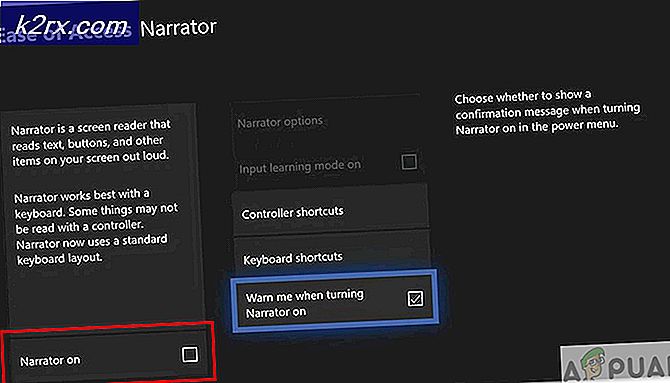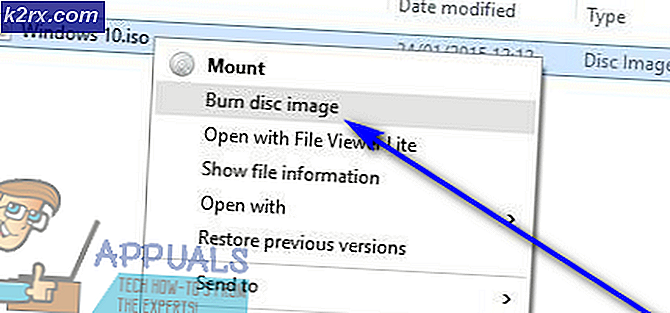Storyboard för IOS Development
Storyboards introducerades först för utvecklare i utgåvan av iOS 5. De sparar utvecklaren problem med att designa varje skärmens gränssnitt i en annan fil. Berättelsen kan du se den konceptuella mockupen av din app som helhet och interaktionerna mellan varje skärm. Med hjälp av seger kan du ställa in hur appen ska övergå mellan givna skärmar och vidarebefordra data. I den här handledningen visar jag dig hur du gör en enkel inloggningsskärm för en app.
Komma igång
Det första du vill göra är att göra ett nytt projekt. Du kommer att vilja ha en ny enkel skärm ansökan inställning språket till Swift och enheterna till universal. Om du navigerar till storyboarden borde du se en tom bildskärmskontrollplats. Pilen på vänster sida av visningsregulatorn indikerar att den är rotkontrollen.
För att lägga till etiketter för användarnamnet och lösenordet måste du gå till rutan längst ned till höger på skärmen, välj cirkeln med en kvadrat i den och dra och släpp två etiketter på din vy. Genom att välja inställningarna i sidofältet kan du ange många viktiga parametrar. Det finns för många att gå över men de flesta är självförklarande.
De två viktiga för oss är kryssrutan platshållare och den säkra textinmatningen. Vi vill använda platshållarteksten för att låta användaren veta vilken information som krävs av dem och den säkra inmatningen för att dölja användarens lösenord från att visa. När det här är gjort, behöver vi en knapp för att utlösa vår segue. Vi kan dra en på samma sätt som vi gjorde ett textfält. När du har givit knappen en titel och arrangerade dina objekt på skärmen ska det se ut så här:
PRO TIPS: Om problemet är med din dator eller en bärbar dator, bör du försöka använda Reimage Plus-programvaran som kan skanna förvaret och ersätta korrupta och saknade filer. Detta fungerar i de flesta fall där problemet uppstått på grund av systemkorruption. Du kan ladda ner Reimage Plus genom att klicka härNu är vår första skärm av appen klar så vi måste göra en annan till övergången till. Gör detta genom att dra en andra bildskärm på skärmen. För att ansluta de två skärmarna måste du göra två saker. Först måste du styra klicka på knappen och dra den till den nya skärmen du lagt till. Därefter måste du välja cirkeln mellan de två vyerna. Du måste sedan ändra identifieraren till segue; för detta exempel använder jag NextScreen
Slutligen lägger vi en etikett på den nya skärmen så att vi kan se användaren och se om vår app fungerar. För att kunna komma åt fälten från storyboardprogrammatiskt måste vi skapa uttag för dem i den klass som använder dem så här:
klass FirstScreen: UIViewController {
@IBOutlet weak var användarnamn: UITextField!
@IBAction func loginButton (avsändare: AnyObject) {
perfromSegueWithIdentifier (nextScreen, avsändare: själv)
}
}
klass SecondScreen: UIViewController {
Var användare: String!
@IBOutlet weak var användarnamn: UILabel!
åsidosätta func viewDidload () {
användarnamn.text = användare
}
}
När det här är gjort, se till att länka objekten från storyboard med anslutningsinspektören på varje skärm. Dina försäljningsställen ska dyka upp och du kan klicka på cirkeln till höger om dem för att länka dem.
Den sista funktionen som ska genomföras är funktionen prepareForSegue i den första skärmens klass. På så sätt kan du vidarebefordra data till den nya vyn:
åsidosätta roligt preparationForSegue (segue: UIStoryboardSegue, avsändare: AnyObject?) {
om segue.identifier == nextScreen {
låt destVC = segue.destinationViewController som UIViewController
destVC.user = self.username
}
}
Nu har du en grundläggande förståelse för hur du byter skärmar och skickar data mellan dem. Detta kommer att ge dig en bra start på att göra funktionella appar, glad programmering!
PRO TIPS: Om problemet är med din dator eller en bärbar dator, bör du försöka använda Reimage Plus-programvaran som kan skanna förvaret och ersätta korrupta och saknade filer. Detta fungerar i de flesta fall där problemet uppstått på grund av systemkorruption. Du kan ladda ner Reimage Plus genom att klicka här